- Vidensbase
- CRM
- Objektindstillinger
- Opret og rediger brugerdefinerede objekter
Opret og rediger brugerdefinerede objekter
Sidst opdateret: 17 oktober 2025
Gælder for:
-
Marketing Hub Enterprise
-
Salg Hub Enterprise
-
Service Hub Enterprise
-
Data Hub Enterprise
-
Content Hub Enterprise
-
Smart CRM Enterprise
Hvis din virksomhed har brug for et forhold eller en proces, der går ud over standard-CRM-objekterne, kan du oprette og definere et brugerdefineret objekt i indstillingerne for brugerdefinerede objekter eller via API. Når det er defineret, kan du oprette egenskaber, administrere pipelines og tilpasse forbindelserne mellem brugerdefinerede objekter og andre objekter. Du kan også bruge brugerdefinerede objekter i andre HubSpot-værktøjer, f.eks. marketingmails, workflows og rapporter.
Tilladelser kræves Der kræves superadministratortilladelser for at oprette, redigere og administrere brugerdefinerede objekter.
Bemærk: Afhængigt af dit abonnement er der grænser for, hvor mange brugerdefinerede objekter og egenskaber du kan have. Læs mere om dine begrænsninger i vores HubSpot Products & Services-katalog.
Før du går i gang
Før du definerer et brugerdefineret objekt, er det vigtigt at vurdere, om det er den rigtige løsning for din virksomhed og for kvaliteten af dine data i HubSpot.
Nogle af de spørgsmål, du bør overveje, før du opretter dit eget objekt, er bl.a:
- Kan du bruge et eksisterende CRM-objekt og dets egenskaber til at organisere dine data i stedet for et brugerdefineret objekt?
- Kan der være overlappende eller inkonsekvente data mellem dit brugerdefinerede objekt og et eksisterende objekt?
- Er der funktioner, som er unikke for eksisterende objekter, og som du gerne vil bruge? F.eks. kan e-mails til massemarkedsføring kun sendes til kontakter, ikke til andre objekter.
- Er der nogen forudbyggede rapporter, der er forbundet med eksisterende objekter, som du vil bruge? F.eks. er rapporter om tildeling af aftaler og salgsprognoser forbundet direkte med aftaler, ikke andre objekter.
For at forstå dine eksisterende objektrelationer og data kan du se en oversigt over din kontos datamodel. For yderligere vejledning om, hvornår du skal oprette et brugerdefineret objekt, kan du se denne lektion i HubSpot Academy eller kontakte din Customer Success Manager.
Ordliste
Der er nogle udtryk og begreber, som du bør kende, før du opretter et brugerdefineret objekt.
- Objektnavn: Titlen på dit brugerdefinerede objekt. Du bliver bedt om at definere et navn i flertal og et navn i ental. For eksempel er Companies et objektnavn i flertal, og Company er objektets navn i ental.
- Primær visningsegenskab: den egenskab, der bruges til at navngive en post i dit objekt. Det er den vigtigste identifikationsegenskab for dit objekt og kan bruges til at søge i poster på indekssiden. Som standard vises den som den første kolonne på objektets indeksside og øverst til venstre på hver post. Firmanavn er f.eks. den primære visningsegenskab for virksomheder.

- Label: et egenskabsnavn, som det vises i dit HubSpot CRM, f.eks. på poster eller indekssider. For eksempel er firmaegenskaben Firmanavn etiketten. Egenskabsetiketter kan ændres og bør derfor ikke bruges af integrationer eller API'er.
- Internt navn: Den interne værdi af en egenskab, som bruges af integrationer eller API'er. For eksempel er egenskaben Company name 's interne værdi
name. Interne navne kan ikke ændres, så de skal bruges af integrationer og API'er til at henvise til egenskaben.

- Sekundære egenskaber: Yderligere identificerende egenskaber for et objekt. Disse egenskaber vises på profilkortet på en post under den primære visningsegenskab. De kan også bruges til at søge i poster på indekssiden. For brugerdefinerede objekter vises de også som ekstra hurtigfiltre på indekssiden. For eksempel er de sekundære egenskaber for Companies virksomhedens domænenavn og telefonnummer, mens en brugerdefineret sekundær egenskab for Pets kunne være Type of pet.


Eksempler
Eksemplerne nedenfor er baseret på almindelige brugsscenarier for at hjælpe dig med at forstå, hvordan et brugerdefineret objekt kan påvirke en kontos data, men de er ikke ment som råd til alle scenarier. Kontakt din Customer Success Manager for at diskutere, om et brugerdefineret objekt er det rigtige for din specifikke brugssag.
Følgende er gode eksempler på et brugerdefineret objekt:
- En kæledyrskennel ønsker at holde styr på de kæledyr, de har i pension, knytte hvert kæledyr til deres ejere og holde styr på aktiviteter relateret til hvert kæledyr. De opretter et Kæledyrsobjekt med Kæledyrsnavn som den primære visningsegenskab og Kæledyrstype som en sekundær egenskab. De ser og søger i de kæledyr, de arbejder med, på en indeksside, gemmer visninger baseret på kæledyrstypen, tilknytter kontakter til et kæledyr og administrerer aktiviteter og aftaler i et kæledyrs journal.
- En bilforhandler ønsker at vedligeholde en database over de biler, de har på lager, eller som de har solgt, og at holde styr på salgsforespørgsler relateret til hver bil. De opretter et Cars-objekt med Model som den primære visningsegenskab. De opretter en brugerdefineret objektpipeline til at spore biler, når de bevæger sig fra stadier som ny på lageret, i købsprocessen og solgt. De ser forespørgselsopkald eller e-mails, der er logget på hver bils post, og tilknytter kontakter og aftaler, når bilen bliver solgt.
Følgende er eksempler, hvor det ikke anbefales at oprette et brugerdefineret objekt:
- En skole har en database med elever, forældre og lærere. De ønsker at oprette brugerdefinerede objekter for forældre og lærere for at kunne skelne mellem kontakttyperne. Dette er ikke en god use case, fordi et brugerdefineret objekt ikke bør replikere et eksisterende CRM-objekt. En person kan være både forælder og lærer, hvilket ville resultere i overlappende data. Derudover kunne skolen ikke sende masse-e-mails til forældre og lærere, fordi de ikke er kontakter. I stedet kunne de inkludere alle kontakttyper i Contacts-objektet og oprette en brugerdefineret kontakttypeegenskab med indstillingerne Student, Parent og Teacher.
- Et byggemarkedsfirma bruger noter på HubSpot-poster til at lave interne forespørgsler til deres entreprenører. De ønsker at oprette et Notes-objekt for at holde styr på alle anmodninger. Dette er ikke en god brugssag, fordi brugerdefinerede objekter ikke bør erstatte aktiviteter. Det tilføjer ekstra trin i forhold til at tagge brugere, andre posters aktiviteter kan ikke automatisk knyttes til de brugerdefinerede noteposter, og de kan ikke bruge forudbyggede aktivitetsrapporter. Derudover kan oplysninger om et projekt blive gemt flere steder, hvis brugerne opdaterer både den brugerdefinerede notepost og en anden tilknyttet post, hvilket potentielt kan føre til duplikerede eller modstridende data. I stedet kan de oprette noter på poster, knytte dem til andre poster, tagge HubSpot-brugere på dem og bruge forudbyggede rapporter til at spore noteaktivitet.
Opret et brugerdefineret objekt
Sådan opretter du et brugerdefineret objekt i HubSpot:
- På din HubSpot-konto skal du klikke på settings indstillingsikonet på den øverste navigationslinje.
- Gå til Objects > Custom Objects i menuen i venstre sidepanel.
- Hvis dette er dit første brugerdefinerede objekt, skal du klikke på Opret et bruger defineret objekt i midten af siden. Hvis du opretter et ekstra brugerdefineret objekt, skal du klikke på Opret brugerdefineret objekt øverst til højre.
- Opsæt dit brugerdefinerede objekt i det højre panel:
- For at indstille dit brugerdefinerede objekts navn:
- Objektnavn(ental): Indtast entalstitlen for dit brugerdefinerede objekt (f.eks. Kæledyr).
- Objektnavn (flertal): Indtast titlen i flertal på dit brugerdefinerede objekt (f.eks. Kæledyr).
- Indtast en valgfri objektbeskrivelse , der forklarer brugerne af din konto, hvad objektet er, og hvordan det skal bruges.
- For at indstille dit brugerdefinerede objekts navn:
-
- Sådan opretter du objektets primære visningsegenskab:
- Primær visningsegenskab: Indtast en etiket for den egenskab, der bruges til at navngive en post i dit objekt (f.eks. Kæledyrsnavn for Kæledyr). Denne egenskab er nødvendig for at oprette en brugerdefineret objektpost.
- Egenskabstype: Vælg typen af din primære visningsegenskab, enten Enkeltlinjetekst eller Tal.
- Sådan opretter du objektets primære visningsegenskab:
-
-
- Klik på blyanten edit under etiketten for at redigere egenskabens interne navn, og klik derefter på Gem for at bekræfte. Det interne navn bruges af integrationer eller API'er og kan ikke redigeres, når objektet er oprettet.
- Marker afkrydsningsfeltet for at kræve unikke værdier for den primære visningsegenskab. Når dette er slået til, kan brugerne ikke indtaste den samme værdi for flere poster (f.eks. for objektet Ordrer bør den primære egenskab Ordrenummer kræve unikke værdier).
-

-
- Sådan opretter du en sekundær egenskab for dit brugerdefinerede objekt:
- Sekundær visningsegenskab: Indtast en etiket for den egenskab, der vises under den primære egenskab i en post (f.eks. type kæledyr og ejerens telefonnummer for kæledyr). Sekundære egenskaber er ikke nødvendige for at oprette en brugerdefineret objektpost og kan tilføjes eller fjernes senere ved at redigere det brugerdefinerede objekt.
- Egenskabstype: Typen af din sekundære visningsegenskab, enten enkeltlinjetekst eller tal.
- Klik på blyanten edit under etiketten for at redigere egenskabens interne navn, og klik derefter på Gem for at bekræfte. Det interne navn bruges af integrationer eller API'er og kan ikke redigeres, når objektet er oprettet.
- Sådan opretter du en sekundær egenskab for dit brugerdefinerede objekt:
-
- Hvis du vil tilføje en ekstra sekundær visningsegenskab, skal du klikke på + Tilføj egenskab. Dette vises først, når du har angivet en etiket og en egenskabstype for din første sekundære egenskab.
- Hvis du vil fjerne en eksisterende sekundær egenskab, skal du klikke på sletteikonet på delete ved siden af egenskaben.

- Når du er færdig, skal du klikke på Opret nederst i panelet.
Du kan også bruge din datamodel eller Breeze Copilot til at oprette et brugerdefineret objekt.
Når du har defineret et brugerdefineret objekt, kan du gøre følgende i indstillingerne for dit brugerdefinerede objekt:
- Opret og rediger egenskaber for dit brugerdefinerede objekt, herunder indstilling af, hvilke egenskaber der vises, når du manuelt opretter nye brugerdefinerede objektposter.
- Opret tilknytningsetiketter for at definere dit brugerdefinerede objekts tilknytning til andre objekter.
- Opret og administrer pipelines for brugerdefinerede objekter for at bruge faser, der sporer dit brugerdefinerede objekts processer.
- Opret poster for brugerdefinerede objekter.
- Tilpas de egenskaber, der vises i dine brugerdefinerede objektposters sidebjælker, associationskort og tavlekort.
- Se, hvordan dit brugerdefinerede objekt passer ind i din kontos datamodel.
Redigere eller slette et brugerdefineret objekt
Når du har oprettet et brugerdefineret objekt, kan du redigere dets navn og egenskaber eller slette objektet fra HubSpot-kontoen. Du kan også redigere og slette brugerdefinerede objekter i dine indstillinger for brugerdefinerede objekter eller via API. Sådan redigerer eller sletter du i dine indstillinger:
- På din HubSpot-konto skal du klikke på settings indstillingsikonet på den øverste navigationslinje.
- Gå til Objects > Custom Objects i menuen i venstre sidepanel.
- Hvis du har flere brugerdefinerede objekter, skal du vælge det objekt, du vil redigere eller slette.
- Klik på Handlinger på fanen Opsætning, og vælg derefter blandt følgende:
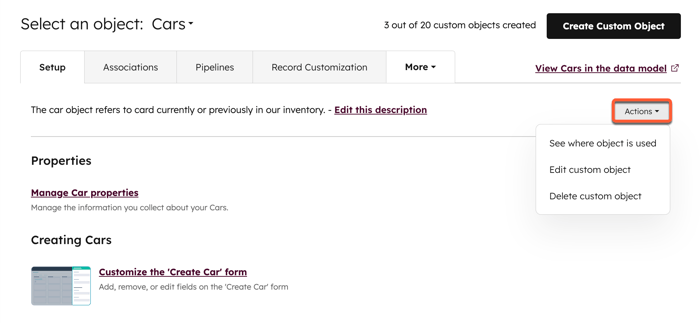
-
- Se, hvor objektet bruges: Klik for at udvide den sektion, du ønsker at se, hvor i HubSpot objektet bruges i øjeblikket. Klik på navnet på et aktiv for at navigere til værktøjet.
- Rediger brugerdefineret objekt: Du kan redigere objektets navn i ental, navn i flertal og beskrivelse samt tilføje eller fjerne sekundære visningsegenskaber. Hvis du har brug for at redigere den primære visningsegenskab, kan du gøre det med API'en for brugerdefinerede objekter. Du kan ikke redigere objektets eller egenskabernes interne navne.
- Hvis du vil redigere navnene på eksisterende primære eller sekundære visningsegenskaber, skal du klikke på Rediger egenskabsetiket for at navigere til dine egenskabsindstillinger.
- Hvis du vil tilføje en ekstra sekundær egenskab, skal du klikke på + Tilføj egenskab og derefter indtaste egenskabens navn og vælge egenskabstypen.
- Hvis du vil fjerne en sekundær egenskab, skal du holde musen over egenskaben og klikke på sletteikonet på delete. Hvis du fjerner en sekundær egenskab, er den stadig tilgængelig på brugerdefinerede objektposter, men vil ikke længere blive vist på profilkortet eller i filtrene på indekssiden. Hvis du vil slette egenskaben, kan du se, hvordan du arkiverer og sletter egenskaber i dine egenskabsindstillinger.
- Klik på Gem for at bekræfte dine ændringer.
- Slet brugerdefineret objekt: I dialogboksen skal du markere afkrydsningsfeltet for at bekræfte, at du ikke kan gendanne et slettet brugerdefineret objekt, og derefter klikke på Slet objekt for at bekræfte. Du kan ikke slette et brugerdefineret objekt, som i øjeblikket bruges af andre værktøjer, så du skal fjerne referencer til objektet fra disse værktøjer, før du sletter det.
Definér associationer til brugerdefinerede objekter
Før du kan tilføje tilknytninger til brugerdefinerede objektposter, skal du oprette tilknytningerne i dine indstillinger. Du kan oprette associationer med kontakter, virksomheder, aftaler og billetter samt med andre brugerdefinerede objekter og inden for det samme brugerdefinerede objekt.
- På din HubSpot-konto skal du klikke på settings indstillingsikonet på den øverste navigationslinje.
- Naviger til Objects i menuen i venstre side, og vælg derefter Custom objects.
- Hvis du har flere brugerdefinerede objekter, skal du klikke på rullemenuen Vælg et objekt og vælge det brugerdefinerede objekt, som du vil definere associationer for.
- Klik på fanen Tilknytninger.
- Hvis du tilføjer objektets første tilknytning, skal du klikke på Opret ny tilknytning. Hvis du vil tilføje en ekstra tilknytning, skal du klikke på rullemenuen Vælg objekttilknytninger og derefter vælge Opret ny tilknytning.
- Klik på rullemenuen i dialogboksen, og vælg derefter det objekt , som du vil knytte dit brugerdefinerede objekt til .
- Klik på Opret.

Du kan nu tilknytte posterne i de valgte objekter og oprette etiketter til at beskrive tilknytningerne.